მორგებულ ზარის მელოდიებს არ უნახავთ Apple-ის დიდი სიყვარული macOS-ისა და iOS-ის ბოლო რამდენიმე გამოშვებაზე. ახლა, როდესაც iTunes შეიცვალა macOS Catalina-ში, არსებობს ზარის მელოდიების გადაადგილების მარტივი გზა Finder-ის გამოყენებით გადაადგილებით.
ამ მოკლე სახელმძღვანელოში ჩვენ განვიხილავთ რამდენიმე განსხვავებულ ვარიანტს, თუ როგორ შეგიძლიათ გადაიტანოთ თქვენი საკუთარი ზარის მელოდიები და გამოიყენოთ ისინი თქვენს iPhone-ზე iOS 13-ში.
დაკავშირებული:
- ახალი პოდკასტების აპლიკაცია macOS Catalina-ზე, აი, რა უნდა იცოდეთ
- Apple Mail-ის 21 რჩევა და ხრიკი, რომელიც შესაძლოა არ იცოდეთ iOS-ისა და macOS-ისთვის
- შეცვალეთ თქვენი iPhone ზარის მელოდიები – გადაიყვანეთ mp3-ზე m4r
- აღარ არის iTunes. როგორ გამოვიყენოთ Finder macOS Catalina-ში iPhone-ის სინქრონიზაციისა და აღდგენისთვის
- როგორ გამოვიყენოთ მორგებული ზარის მელოდიები და მელოდიები iTunes 12.7-ზე განახლების შემდეგ
შინაარსი
- MacOS Catalina-ზე Finder App-ში „ტონების“ განყოფილება არ არის
- უბრალოდ გადაათრიეთ და ჩამოაგდეთ თქვენი ზარის მელოდიები macOS Catalina+-ში
-
გამოსავალი თქვენი macOS Catalina-დან მორგებული ზარის მელოდიების გადასატანად
- მოდი, დავიწყოთ და ცოტა იდაყვის ცხიმი მოვასხათ ამ გამოსავალს!
- როგორ მივანიჭოთ მორგებული ზარის მელოდია კონტაქტს iOS 13-ში
- არ შეგიძლიათ ახალი ზარის მელოდიების დამატება თქვენი macOS-ის განახლების შემდეგ?
-
Შემაჯამებელი
- დაკავშირებული პოსტები:
MacOS Catalina-ზე Finder App-ში „ტონების“ განყოფილება არ არის
macOS Catalina-ში, Finder App-ში სინქრონიზაციის ფუნქციას არ აქვს განყოფილება ტონებისთვის. გარდა ამისა, თქვენს მუსიკალურ აპშიც აღარ არის „ტონები“ საქაღალდე.
შეგიძლიათ დაათვალიეროთ თქვენი მუსიკისა და iTunes ბიბლიოთეკები macOS Catalina-ზე შემდეგი ნაბიჯების შემდეგ:
- გახსენით Finder აპი თქვენს MacBook-ზე
- დააწკაპუნეთ "გადასვლაზე" ზედა და აირჩიეთ "გადასვლა საქაღალდეში.."
- ჩაწერეთ „~/Music“ ციტატების გარეშე, რათა გახსნათ მუსიკალური ბიბლიოთეკა თქვენს Mac-ზე
- თქვენი GarageBand, iTunes და Music საქაღალდეები აქ მდებარეობს.
მას შემდეგ, რაც iTunes შეიცვალა macOS Catalina ახალი მუსიკის აპლიკაციით და Finder აპში სინქრონიზაციის ფუნქციებით, თქვენი Mac-დან iPhone-ზე მორგებული ზარის მელოდიების გადატანის პროცესი ისეთი აშკარა არ არის, როგორც iTunes-ში.
მაგრამ კარგი ამბავი ის არის, რომ ეს მარტივია!
უბრალოდ გადაათრიეთ და ჩამოაგდეთ თქვენი ზარის მელოდიები macOS Catalina+-ში
თქვენი ზარის მელოდიების გადატანა თქვენი Mac-დან, რომელიც მუშაობს macOS Catalina +-ზე, ისეთივე მარტივია, როგორც გადაათრიეთ და ჩამოაგდეთ!
- შეაერთეთ თქვენი iPhone, iPad ან iPod თქვენს Mac-თან
- გახსენით ახალი ფანჯარა Finder აპში თქვენს Mac-ზე და შეეხეთ ზოგადი ჩანართს

- გახსენით Finder-ის სხვა ფანჯარა და იპოვნეთ ზარის მელოდიის ფაილები (m4r ფორმატირებული), რომელთა კოპირება გსურთ თქვენს iPhone-ზე
- გადაიტანეთ ეს m4r ფაილები თქვენი Mac-დან
- ჩამოაგდეთ ის თქვენს iPhone-ზე Finder აპში
თუ ის არ მუშაობს, დარწმუნდით, რომ გადაიტანეთ და ჩამოაგდეთ თქვენი .m4r Finder-ში გენერალი ჩანართი თქვენი მოწყობილობისთვის.
თუ იყენებთ რამდენიმე iTunes ბიბლიოთეკას, გაითვალისწინეთ, რომ Apple ახლახანს მოწოდებული თეთრი ფურცელი რომელშიც ისინი იძახდნენ, რომ მრავალი iTunes ბიბლიოთეკა ამჟამად არ არის მხარდაჭერილი macOS Catalina-ს ბეტა ვერსიებში, მაგრამ ფუნქცია მოგვიანებით დაემატება.
თუ მორგებული ზარის მელოდიის გადატანისა და მისი iPhone-ზე iTunes-ში ჩაშვების პროცესი არ მუშაობდა, სცადეთ ქვემოთ ჩამოთვლილი დამატებითი ნაბიჯები.
გამოსავალი თქვენი macOS Catalina-დან მორგებული ზარის მელოდიების გადასატანად
ზოგიერთმა ჩვენმა მკითხველმა სცადა მათი მორგებული ზარის მელოდიების გადატანა GarageBand-დან Mac-ზე iPhone-ზე, მაგრამ ჩვენ ვერ შევძელით მათი სინქრონიზაცია.
გამოსავალი, რომელიც ჩვენ გამოვიყენეთ MacBook-დან iPhone-ზე მორგებული ზარის მელოდიების გადასატანად არის iCloud drive/Files აპის ვარიანტის გამოყენება GarageBand აპთან ერთად iOS-ისთვის. GarageBand აპს ჩართული აქვს iCloud-ის გამოყენება პარამეტრებში.
ძირითადი იდეა არის თქვენი MacBook-დან მორგებული ზარის მელოდიის გაზიარება თქვენს iPhone-თან, რომელიც მუშაობს GarageBand-ზე. როგორც კი ის ხელმისაწვდომი იქნება iOS GarageBand-ში, ჩვენ ექსპორტს ვაკეთებთ როგორც ზარის მელოდია iPhone-ის საკონტაქტო აპლიკაციაში.
მოდი, დავიწყოთ და ცოტა იდაყვის ცხიმი მოვასხათ ამ გამოსავალს!
გაუგზავნეთ მორგებული ზარის მელოდიის ფაილი (.m4a, .m4r) თქვენი MacBook-დან ელფოსტით ან გამოიყენეთ Finder აპი თქვენს MacBook-ზე.
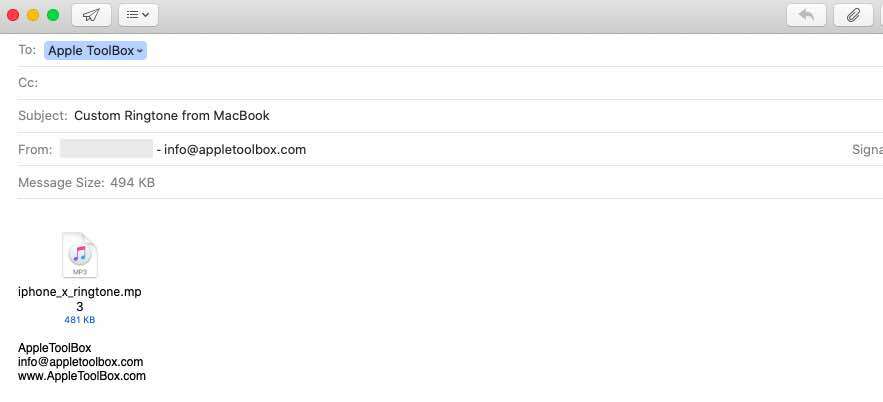
გთხოვთ, მიჰყვეთ ქვემოთ მოცემულ ნაბიჯებს, რომ გადაიტანოთ ეს მორგებული ზარის მელოდიები თქვენს iPhone-ზე, რომელიც მუშაობს iOS 13-ზე.
- შეეხეთ ზარის მელოდიის დანართს თქვენი ელფოსტიდან
- შეეხეთ გაზიარების ხატულას თქვენი ეკრანის ქვედა მარცხენა მხარეს
- აირჩიეთ "ფაილებში შენახვა"
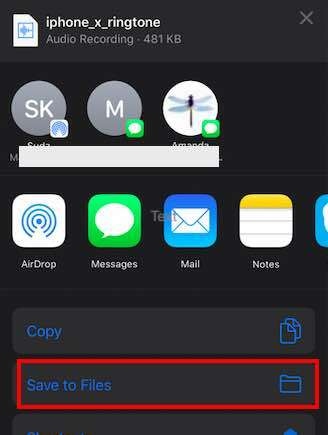
- გადმოწერილი ზარის მელოდიის გადატანა საქაღალდეში 'GarageBand ფაილის გადაცემა’
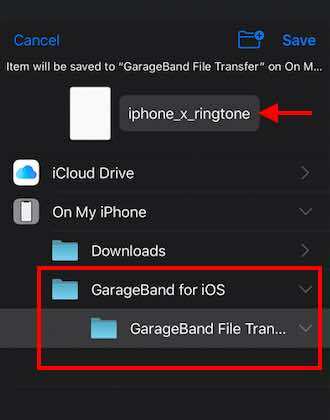
- გადაიტანეთ ზარის მელოდია GarageBand-ში iOS საქაღალდეში თქვენს iPhone-ზე.
- შემდეგი, გახსენით GarageBand აპლიკაცია თქვენს iPhone-ზე და შეეხეთ „+“ ხატულას
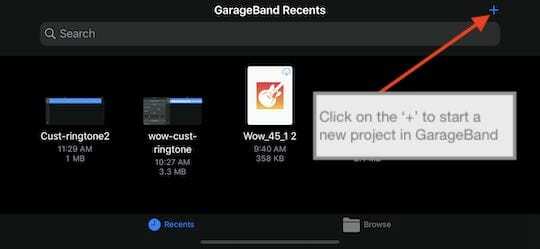
- შემდეგ ეკრანზე აირჩიეთ „აუდიო ჩამწერი“, როგორც ტრეკების ტიპი
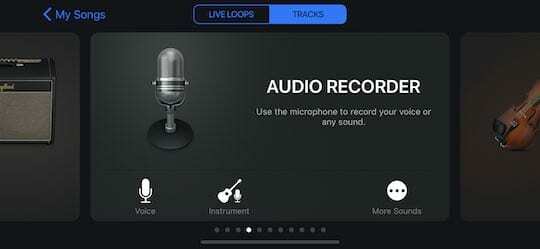
- შეეხეთ ტრეკებს თქვენი ეკრანის ზედა ნაწილში
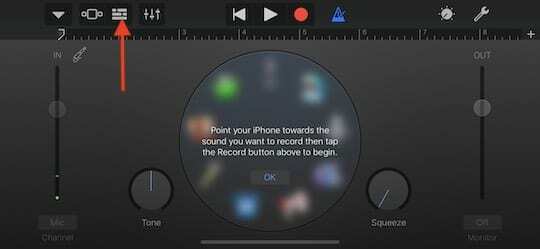
- შემდეგი, შეეხეთ მარყუჟის ხატულას თქვენი ეკრანის ზედა მარჯვენა კუთხეში
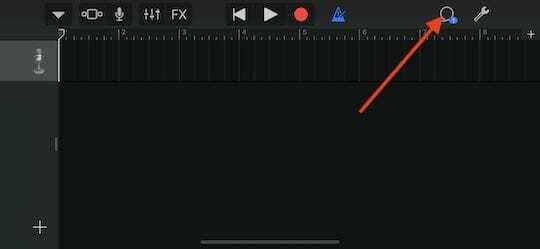
- ზარის მელოდია, რომელიც ადრე გადაიტანეთ Files-ით, ახლა ხელმისაწვდომია აქ.
- ხანგრძლივად შეეხეთ ზარის მელოდიას და გადაიტანეთ ტრეკად
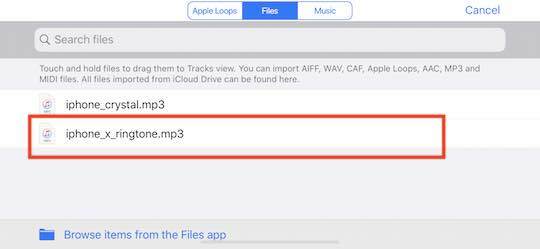
- თქვენი ზარის მელოდია იმპორტირებულია ტრეკის სახით
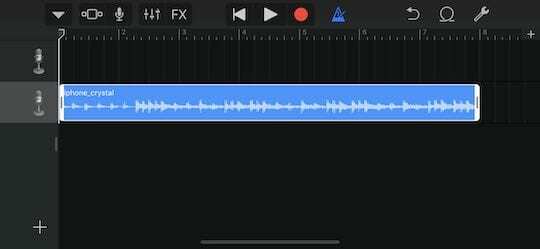
- შეეხეთ ქვევით ისრის ხატულას და აირჩიეთ „ჩემი სიმღერები“
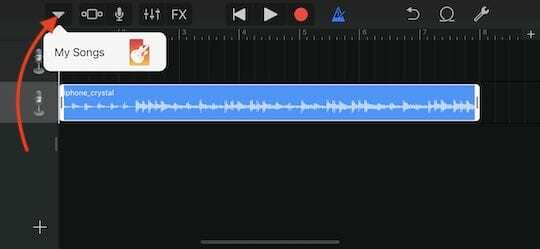
- თქვენი ზარის მელოდია ავტომატურად შეინახება, როგორც "ჩემი სიმღერა"
- შეეხეთ არჩევანს და შემდეგ აირჩიეთ „ჩემი სიმღერა“
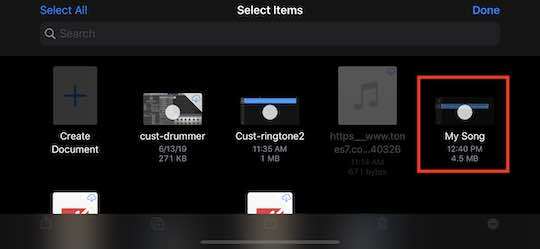
- აირჩიეთ "გაზიარება" პარამეტრებიდან
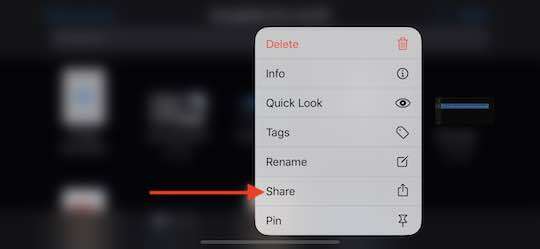
- აქ დააჭირეთ "ზარის მელოდიას" და შემდეგ აირჩიეთ "ექსპორტი"
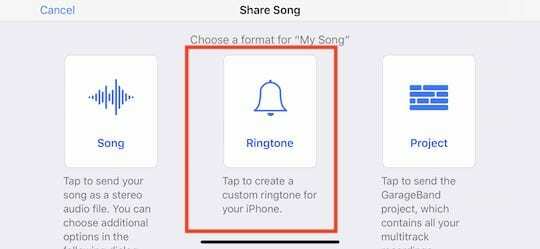
- აირჩიეთ „ხმის გამოყენება როგორც...“ და აირჩიეთ თქვენთვის სასურველი ზარის მელოდიის ტიპი და შეეხეთ შესრულებულია
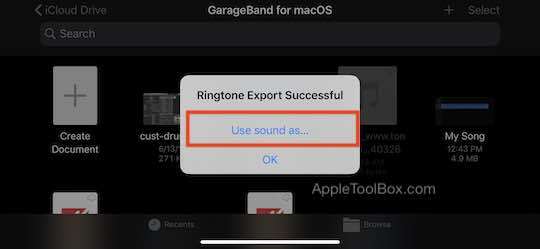
- აირჩიეთ სტანდარტული ზარის მელოდია, ტექსტი ან პირდაპირ მიანიშნეთ კონტაქტი აქ.
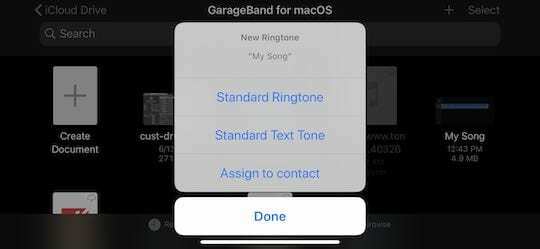
- თქვენი ზარის მელოდია ახლა ექსპორტირებულია და მასზე წვდომა შეგიძლიათ თქვენი კონტაქტების აპიდან
როგორ მივანიჭოთ მორგებული ზარის მელოდია კონტაქტს iOS 13-ში
ეს პროცესი არ შეცვლილა iOS 13-ში. გახსენით თქვენი კონტაქტების აპი თქვენს iPhone-ზე და აირჩიეთ კონტაქტი, რომელსაც გსურთ მიენიჭოთ ახალი მორგებული ზარის მელოდია.
- შეეხეთ "რედაქტირებას"
- გადადით ქვემოთ "ზარის მელოდიაზე" და შეეხეთ იქ
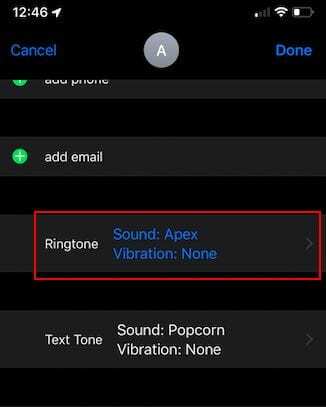
- აირჩიეთ მორგებული ზარის მელოდია, რომელიც ექსპორტირებული გაქვთ GarageBand-დან
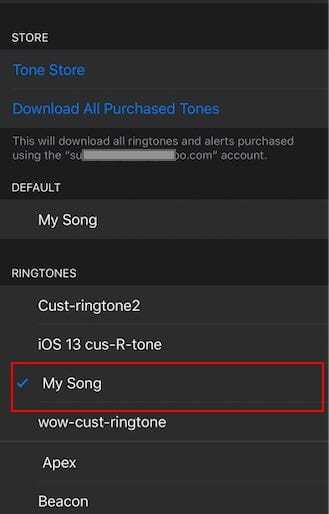
- შეეხეთ „შესრულებულია“ ეკრანის ზედა მარჯვენა კუთხეში
თქვენ ასევე შეგიძლიათ გამოიყენოთ ეს პროცესი თქვენი iPhone-ის ნებისმიერი კონტაქტის ნაგულისხმევი „ტექსტის ტონის“ შესაცვლელად.
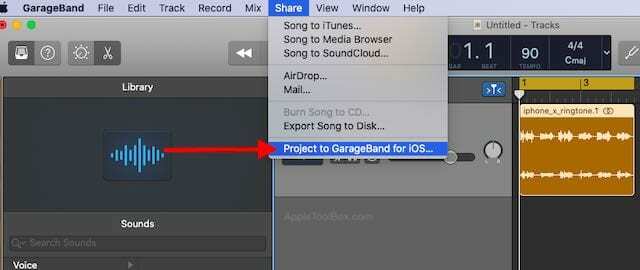
რჩევა: თუ თქვენ მუშაობთ საკუთარი მორგებული ზარის მელოდიების შექმნაზე Garage Band-ში macOS Catalina-ზე, როცა მზად იქნებით ზარის მელოდიის პროექტის ექსპორტისთვის. macOS Catalina-დან დააწკაპუნეთ გაზიარებაზე > Project to GarageBand iOS-ისთვის და ზარის მელოდია ხელმისაწვდომი იქნება თქვენს iPhone-ზე, როცა გახსნით GarageBand.
არ შეგიძლიათ ახალი ზარის მელოდიების დამატება თქვენი macOS-ის განახლების შემდეგ?
გამოსავალი არის, რომ ჯერ ამოიღოთ ყველა არსებული ბგერა თქვენი iPhone-დან, გადატვირთოთ ტელეფონი და შემდეგ იმპორტი ზარის მელოდია კვლავ გადაათრიეთ და ჩამოშვების მეთოდის ან აქ ნახსენები ზარის მელოდიის მორგებული გამოსავლის გამოყენებით სტატია.
Შემაჯამებელი
ვიმედოვნებთ, რომ ეს ეტაპობრივი გამოსავალი თქვენთვის სასარგებლო იყო. მიუხედავად იმისა, რომ ეს პროცესი მშვენივრად მუშაობს MacOS Catalina-დან ან თქვენგან მორგებული ზარის მელოდიების გადასატანად ჩამოტვირთეთ ინტერნეტიდან, ეს ალბათ არ არის იდეალური გადაწყვეტა, როდესაც საქმე ეხება ჩვეულებით სავსე პარტიას ზარის მელოდიები.
თავისუფლად გაეცანით თქვენს საყვარელ რჩევებსა და ხრიკებს, როდესაც საქმე ეხება თქვენი MacBook-დან მორგებული ზარის მელოდიების გადაცემას ან სინქრონიზაციას.

ტექნოლოგიით შეპყრობილი Apple-ზე A/UX-ის ადრეული ჩამოსვლის დღიდან, Sudz (SK) პასუხისმგებელია AppleToolBox-ის სარედაქციო მიმართულებაზე. ის დაფუძნებულია ლოს-ანჯელესში, CA.
Sudz სპეციალიზირებულია macOS-ის ყველა ნივთის გაშუქებაში, წლების განმავლობაში განიხილა OS X და macOS ათობით განვითარება.
ყოფილ ცხოვრებაში სუძი ეხმარებოდა Fortune 100 კომპანიებს ტექნოლოგიისა და ბიზნესის ტრანსფორმაციის მისწრაფებებში.